लैब्रिका कंटेंट ऑप्टिमाइजेशन रिपोर्ट का विस्तृत मार्गदर्शिका
कंटेंट वह जानकारी है जो वेबपेज पर प्रदर्शित होती है। अपने कंटेंट को ऑप्टिमाइज़ करना अभी भी खोज परिणामों के शीर्ष पर पहुंचने की पूर्व शर्त है। इसे प्राप्त करने के लिए आमतौर पर पेज पर ऐसी जानकारी रखना शामिल होता है जो उन कीवर्ड्स से संबंधित हो जिनके लिए आप रैंक करना चाहते हैं।
किसी पेज को खोज परिणामों के शीर्ष पर पहुंचने के लिए, उसमें कीवर्ड्स की इष्टतम संख्या होनी चाहिए। अगर वे पर्याप्त नहीं हैं, तो खोज इंजन नहीं पहचानेंगे कि पेज क्वेरी से संबंधित है। हालांकि, अगर वे बहुत अधिक हैं, तो पेज को ओवर-ऑप्टिमाइज़्ड माना जा सकता है, और उसकी स्थिति घट जाएगी। इसलिए, पेज पर कीवर्ड्स की घनत्व में संतुलन बनाए रखना महत्वपूर्ण है।
कंटेंट ऑप्टिमाइजेशन रिपोर्ट
यह रिपोर्ट पेज के टेक्स्ट कंटेंट को ऑप्टिमाइज़ करने के लिए आवश्यक मुख्य पैरामीटर दिखाती है। रिपोर्ट आपको अनुमति देती है:
- टाइटल और डिस्क्रिप्शन मेटा टैग्स, H1 हेडर, और टेक्स्ट ब्लॉक्स की ऑप्टिमाइजेशन का मूल्यांकन करें जो पेज पर प्रमोट किए जा रहे कीवर्ड्स के लिए हैं।
- टेक्स्ट कंटेंट को ऑप्टिमाइज़ करने पर सिफारिशें प्राप्त करें।
- ऐसे एरर्स ढूंढें और खत्म करें जो पेज को उच्च रैंकिंग से रोकते हैं।
सिफारिशें मुख्य खोज इंजन के लिए डिज़ाइन की गई हैं, जिसे आप साइट सेटिंग्स में चुनते हैं।
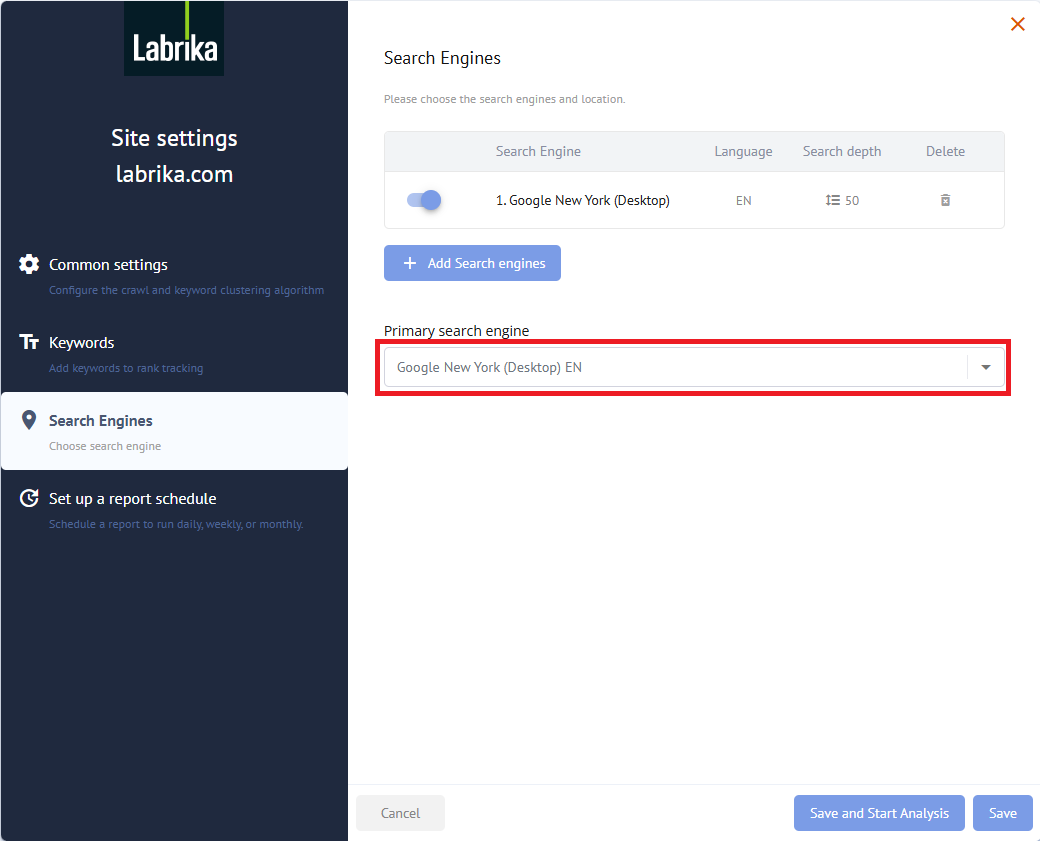
आप रिपोर्ट से कभी बाहर निकले बिना अपने पेज के कंटेंट को ऑप्टिमाइज़ कर सकते हैं क्योंकि यह सभी आवश्यक टूल्स तक पहुंच प्रदान करती है।
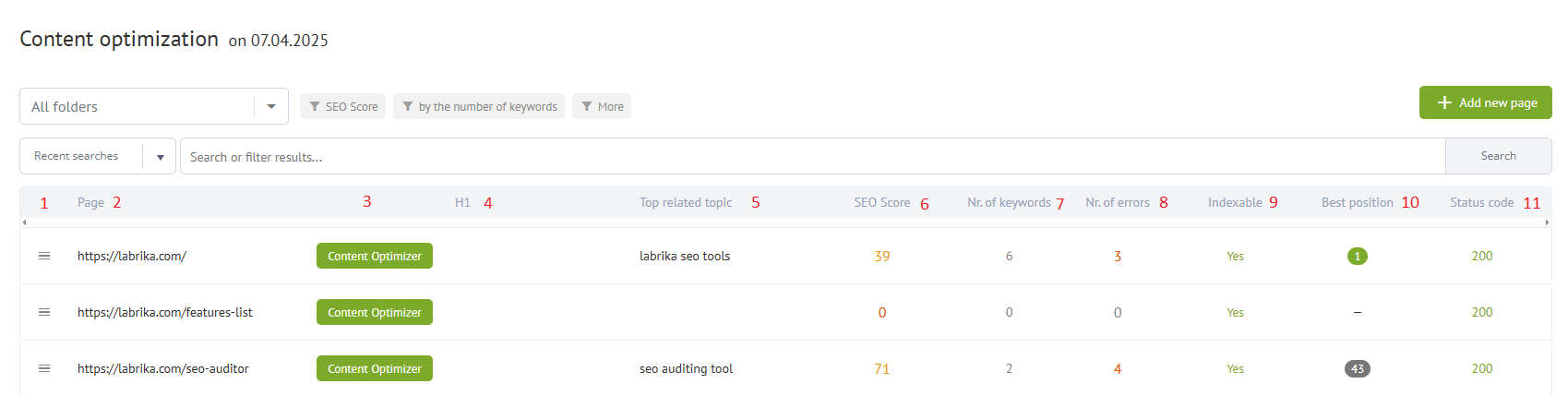
पेज ऑप्टिमाइजेशन रिपोर्ट के लिए डेटा टेबल के रूप में प्रस्तुत किया जाता है जिसमें निम्नलिखित कॉलम शामिल हैं:
- कॉन्टेक्स्ट मेनू।
- पेज।
- कंटेंट ऑप्टिमाइज़र।
- H1।
- टॉप संबंधित टॉपिक।
- SEO स्कोर।
- कीवर्ड्स की संख्या।
- एरर्स की संख्या।
- इंडेक्सेबल।
- बेस्ट पोजीशन।
- स्टेटस कोड।
कॉन्टेक्स्ट मेनू
कॉन्टेक्स्ट मेनू तब खुलती है जब आप पहले कॉलम में आइकन पर क्लिक करते हैं।
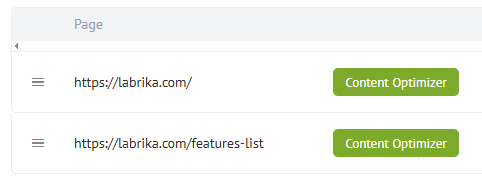
यह क्लस्टर (पेज पर प्रमोट किए जाने वाले कीवर्ड्स के समूह) के साथ काम करने के लिए निम्नलिखित सुविधाएं प्रदान करती है:
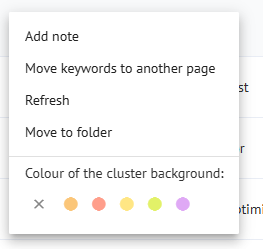
1. क्लस्टर के साथ काम करने के बारे में नोट जोड़ें या संपादित करें। "नोट जोड़ें" आइटम पर क्लिक करने के बाद, "नोट संपादित करें" विंडो खुलती है। विंडो में टेक्स्ट टाइप करें और "सेव" पर क्लिक करें।
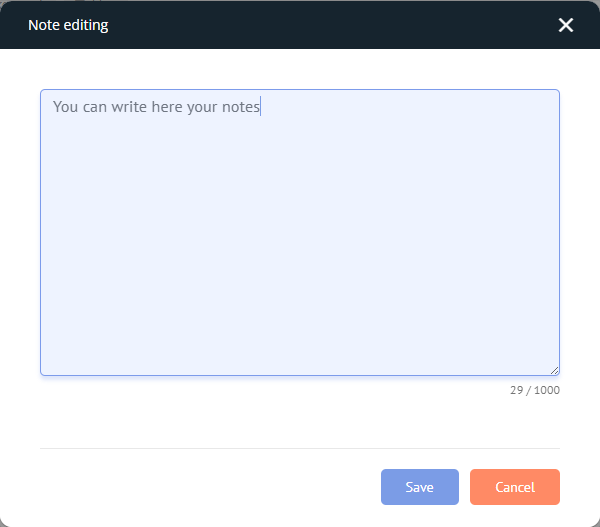
2. कीवर्ड्स को दूसरे लैंडिंग पेज पर ले जाएं। इस मेनू आइटम पर क्लिक करने के बाद, कीवर्ड्स को ले जाने के लिए एक विंडो खुलती है। इसमें नए लैंडिंग पेज का URL निर्दिष्ट करें और "मूव" बटन पर क्लिक करें।
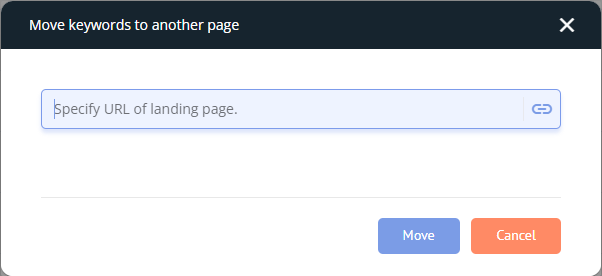
3. पेज डेटा अपडेट करें – अगर आपने पेज में बदलाव किए हैं, तो आप इस कॉन्टेक्स्ट मेनू आइटम का उपयोग करके पेज ऑप्टिमाइजेशन के लिए सिफारिशों को अपडेट कर सकते हैं।
4. फोल्डर में ले जाएं। क्लस्टर के साथ काम करने में सुविधा के लिए, आप उन्हें अलग-अलग फोल्डर में विभाजित कर सकते हैं। आप चुन सकते हैं कि आप क्लस्टर को फोल्डर में कैसे वितरित करना चाहते हैं - उदाहरण के लिए, साइट के सेक्शन द्वारा (रेफ्रिजरेटर / टेलीविजन / आयरन)। तैयार होने की डिग्री के अनुसार (रेडी / ऑर्डर किए गए टेक्स्ट / एरर्स कोरेक्ट करें / पोस्टपोन)। या कार्य करने वाले व्यक्ति के नाम से। "फोल्डर में ले जाएं" मेनू आइटम पर क्लिक करने के बाद, एक विंडो खुलती है। इस विंडो में, आप क्लस्टर को ट्रांसफर करने के लिए फोल्डर ढूंढ या जोड़ सकते हैं।
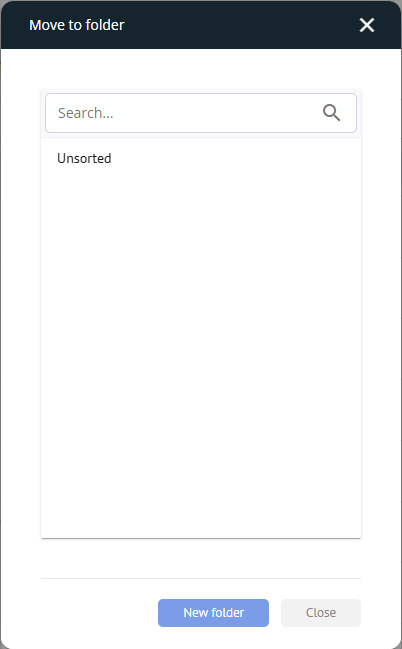
5. "क्लस्टर बैकग्राउंड कलर" मेनू आइटम में, आप किसी भी क्लस्टर के लिए अलग बैकग्राउंड कलर चुन सकते हैं जिसे आप हाइलाइट करना चाहते हैं।
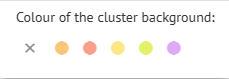
क्लस्टर को अलग कलर से हाइलाइट करने का उदाहरण:
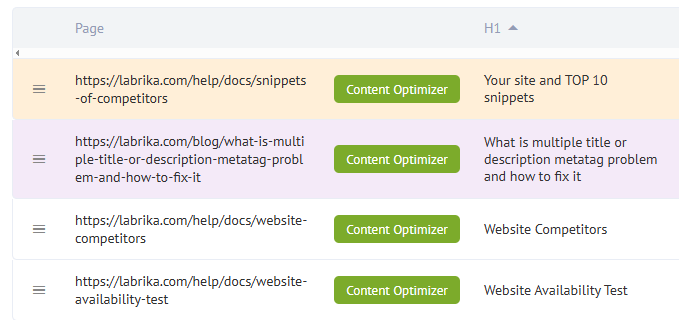
"पेज" कॉलम
इस कॉलम में साइट पेज के URL होते हैं। लिंक पर क्लिक करके, आप सीधे उस पेज पर जा सकते हैं।
विजुअल एडिटर
इस बटन पर क्लिक करने से एक इंटरएक्टिव विजुअल एडिटर खुलता है जो लैब्रिका के डैशबोर्ड में लैंडिंग पेज के मेटा टैग्स और टेक्स्ट ब्लॉक्स को ऑप्टिमाइज़ करने का अवसर प्रदान करता है।
टॉप 10 में प्रतिस्पर्धियों के विश्लेषण के आधार पर, विजुअल एडिटर शीर्षक, विवरण और H1 शीर्षक की इष्टतम लंबाई पर अनुशंसाएँ देता है, पृष्ठ पर पाठ की मात्रा, साथ ही कीवर्ड और एलएसआई (मुख्य क्वेरी से विषय में समान शब्द) के जोड़ पर।
आपको यह भी एक मूल्यांकन प्राप्त होगा जो दिखाएगा कि आपका पृष्ठ कितना अच्छी तरह अनुकूलित है, उसी कीवर्ड के लिए टॉप 10 में प्रतिस्पर्धियों की तुलना में।
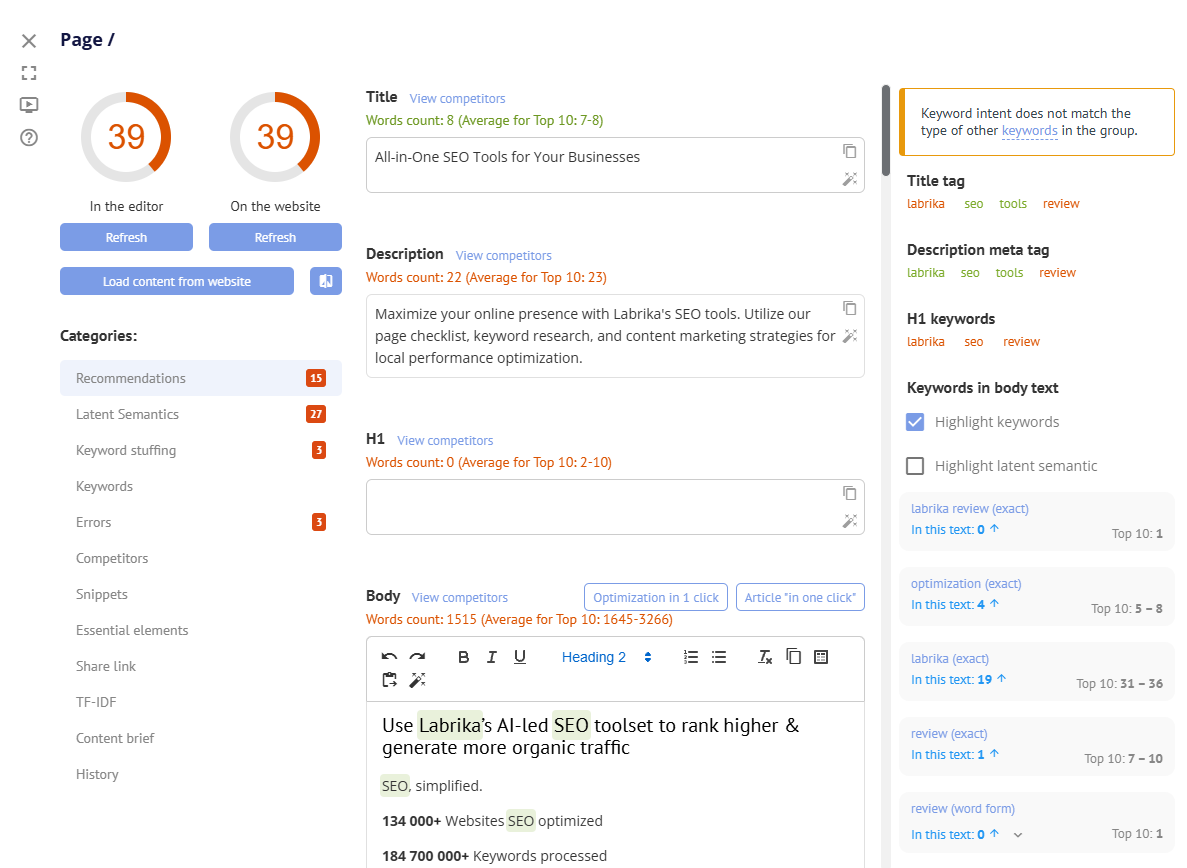
कॉलम "H1"
H1 शीर्षक वह दृश्यमान शीर्षक है जिसे आप पृष्ठ में प्रवेश करते समय देखते हैं, यह आमतौर पर पाठ के ऊपर स्थित होता है। यह दस्तावेज़ का नाम भी है और पृष्ठ पर पोस्ट किए गए सामग्री की सार को प्रतिबिंबित करना चाहिए। इससे उपयोगकर्ताओं और खोज रोबोट को पृष्ठ के विषय को निर्धारित करने में मदद मिलती है। H1 शीर्षक के अनुकूलन में त्रुटियाँ साइट के खोज परिणामों में रैंकिंग को प्रभावित कर सकती हैं यदि यह inexact, अस्पष्ट या भ्रामक है।
मुख्य कीवर्ड
मुख्य कीवर्ड वे वाक्यांश या शब्द हैं जिनका सबसे उच्च TF-IDF स्कोर है। यह वह स्कोर है जिसका उपयोग खोज इंजन एक दस्तावेज़ के संदर्भ में एक शब्द की महत्वपूर्णता का आकलन करने के लिए करते हैं। यही कारण है कि हमें पहले स्थान पर पृष्ठ की सामग्री को अनुकूलित करना चाहिए।
अनुकूलन
यह कॉलम एक सशर्त मूल्यांकन दिखाता है। यह आपके पृष्ठ की सामग्री की समानता को टॉप 10 में आपके प्रतिस्पर्धियों की सामग्री के साथ तुलना करता है। संकेतक 0 से 100 तक जाता है। जब आप इस मूल्य पर क्लिक करते हैं तो एक विजुअल एडिटर खुलेगा जिसमें आपके पृष्ठ के अनुकूलन का अधिक गहराई से मूल्यांकन और सुधार के लिए अनुशंसाएँ होंगी।
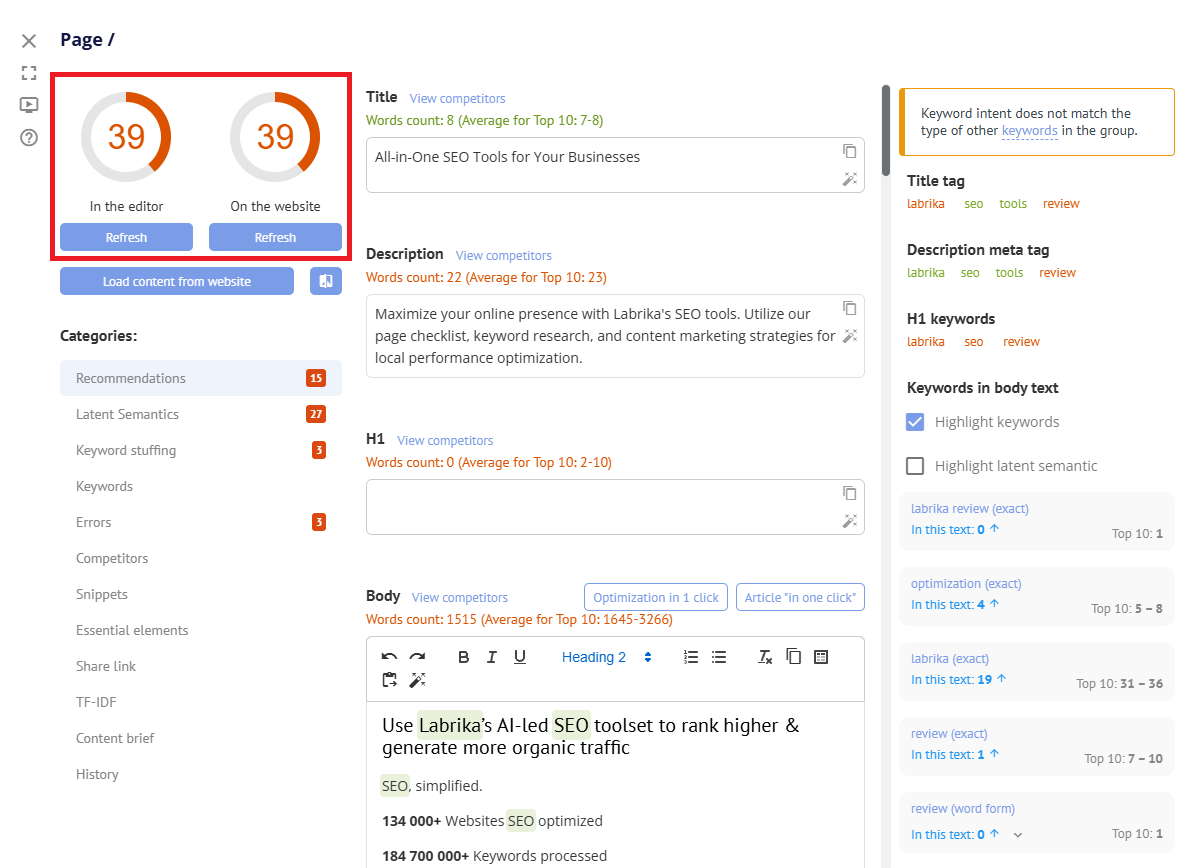
ध्यान रखें कि आपको टॉप 10 में अन्य प्रतिस्पर्धी साइटों के साथ 100% समानता की आवश्यकता नहीं है। सबसे पहले, कुछ साइटें कम प्रतिस्पर्धा वाले क्षेत्रों में हैं, जो अनुकूलन के कारण शीर्ष पदों तक नहीं पहुंचीं, बल्कि बेहतर विकल्पों की कमी के कारण। इसलिए, हमेशा किसी भी चीज को कॉपी करने से पहले साइट को पहले देखें ताकि यह सुनिश्चित हो कि यह खराब गुणवत्ता नहीं है।
दूसरे, यदि टॉप 10 पद कुछ मजबूत प्रतिस्पर्धियों द्वारा कब्जा किए गए हैं, तो हो सकता है कि आप अभी तक कुछ क्षेत्रों में उनका मिलान नहीं कर सकते। इस मामले में, आपको अन्य क्षेत्रों की ओर देखना होगा जहाँ आप उन्हें पार कर सकते हैं। उदाहरण के लिए, सर्वश्रेष्ठ सामग्री लिखना, वीडियो जोड़ना, आदि।
हालाँकि, धोखा न खाएं कि अधिक शब्द लिखना स्वचालित रूप से बेहतर गुणवत्ता वाली सामग्री के बराबर है। सबसे पहले, पाठ आपके लक्षित दर्शकों के लिए उपयोगी होना चाहिए। इसके अलावा, जैसे-जैसे पाठ की लंबाई बढ़ती है, कीवर्ड की घनत्व और TF-IDF संकेतक कम हो जाता है (यह BM-25 संकेतक पर भी लागू हो सकता है)। इसलिए, यदि आप अपने पाठ की लंबाई बढ़ाने की तलाश कर रहे हैं, तो हमेशा रैंकिंग में परिवर्तनों को ट्रैक करें, यदि आप नकारात्मक या कोई प्रभाव नहीं देखते, तो सामग्री ऑप्टिमाइज़र पर वापस जाएं ताकि यह सुनिश्चित हो कि आपके कीवर्ड अच्छी तरह से अनुकूलित हैं और सही घनत्व पर उपयोग किए जाते हैं।
कीवर्ड
यह कॉलम उन कीवर्ड की संख्या दिखाता है जिनके लिए पृष्ठ रैंक कर रहा है।
संख्या पर क्लिक करने से विजुअल एडिटर का एक अनुभाग खुलता है जहाँ आप इस क्लस्टर से कीवर्ड और उनकी मुख्य विशेषताओं को देख सकते हैं।
कीवर्ड देखते समय, हमें हमेशा खोज इंटेंट पर नज़र रखनी चाहिए।
खोज इंटेंट खोज क्वेरी के पीछे का कारण है। दूसरे शब्दों में, व्यक्ति ने यह खोज क्यों की? क्या वे कुछ सीखना चाहते हैं? क्या वे खरीदारी करना चाहते हैं? या क्या वे एक विशेष वेबसाइट की तलाश कर रहे हैं? इंटेंट हो सकता है:
- वाणिज्यिक - उत्पाद खरीदने या सेवा का आदेश देने का इरादा।
- सूचनात्मक - किसी चीज पर जानकारी खोजने पर लक्षित।
- मिश्रित - दोनों इरादों को जोड़ता है।
सही इंटेंट पर ध्यान केंद्रित करना सबसे महत्वपूर्ण रैंकिंग कारक है। पृष्ठ की सामग्री उपयोगकर्ता द्वारा इस कीवर्ड की खोज के इरादे के साथ यथासंभव सटीक रूप से मेल खानी चाहिए।
वाणिज्यिक कीवर्ड बिक्री के लिए माल या सेवाओं वाले पृष्ठों पर बढ़ावा देते हैं, और जहाँ प्रासंगिक आवश्यक तत्व हैं (जैसे 'खरीदें' बटन, शॉपिंग कार्ट, आदि)।
सूचनात्मक कीवर्ड आमतौर पर लंबी-फॉर्म सामग्री में पाए जाते हैं, जैसे ब्लॉग, समाचार लेख, कैसे-करें गाइड, आदि।
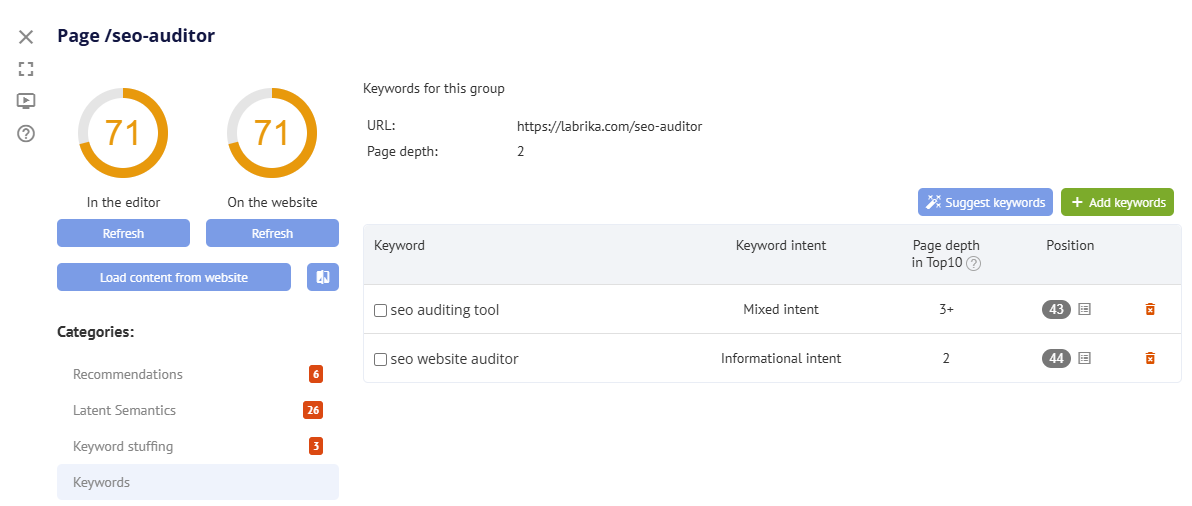
टॉप 10 में पृष्ठ गहराई
यह इस वाक्यांश/कीवर्ड के साथ पृष्ठ के लिए अनुशंसित नेस्टिंग स्तर है, और जहाँ अधिकांश प्रतिस्पर्धी अपनी लैंडिंग पृष्ठ को नेस्ट किए हैं।
पृष्ठ गहराई उन क्लिक की संख्या को संदर्भित करती है जिनकी आपको होमपेज से सबसे छोटे पथ का उपयोग करके एक विशिष्ट पृष्ठ तक पहुँचने की आवश्यकता है।
यह होमपेज से पृष्ठ तक जाने के लिए किए जाने वाले क्लिक की संख्या + 1 के बराबर है (चूंकि मुख्य पृष्ठ का नेस्टिंग स्तर आमतौर पर 1 के बराबर माना जाता है)।
लैंडिंग पेज की गहराई SEO के लिए बहुत महत्वपूर्ण है। खोज इंजन लिंक वेट इंडेक्स (PageRank) पर विचार करते हैं, यह पेज की गहराई पर भी निर्भर करता है (जितना मुख्य पेज के करीब है, उतना ही उच्च संदर्भ वेट होता है, क्योंकि उपयोगकर्ताओं के लिए इसे प्राप्त करना आसान होता है)।
नियम के रूप में, खोज इंजन खोज परिणामों में मुख्य पेज को अधिक सामान्य कीवर्ड के लिए प्रदर्शित करता है जो संपूर्ण साइट से संबंधित हैं, क्योंकि इस मामले में, मुख्य पेज ही उपयोगकर्ता की रुचियों को संतुष्ट करेगा, उदाहरण के लिए, "ऑनलाइन टी और कॉफी शॉप"।
यह जानकारी 1. आपको यह तय करने में मदद करेगी कि आपकी लैंडिंग पेज को प्रतिस्पर्धी होने के लिए किस नेस्टिंग स्तर का उपयोग करना चाहिए। और 2, साइट की संरचना को सही ढंग से बनाने में मदद करेगी, महत्वपूर्ण पेजों को पदानुक्रम के उच्च स्तरों पर रखकर।
रैंकिंग (स्थिति)
यह उस समय कीवर्ड की स्थिति है जब साइट के अंतिम ऑडिट के समय खोज परिणामों में है।
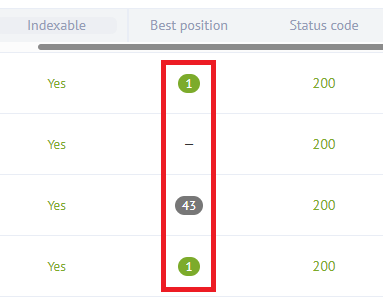
त्रुटियाँ
यहाँ प्रति पेज त्रुटियों की संख्या प्रदर्शित की जाती है। संख्या पर क्लिक करने से विज़ुअल एडिटर का एक सेक्शन खुलता है जिसमें तकनीकी और SEO त्रुटियों का अधिक विस्तृत विवरण होता है। उन्हें अधिक गंभीर त्रुटियों में विभाजित किया जाता है, जिनका खोज परिणाम में साइट की रैंकिंग पर प्रत्यक्ष प्रभाव पड़ता है, और फिर अन्य त्रुटियाँ, जो उतनी महत्वपूर्ण नहीं हो सकतीं, लेकिन फिर भी आपकी समग्र ऑप्टिमाइज़ेशन में भूमिका निभाती हैं।
>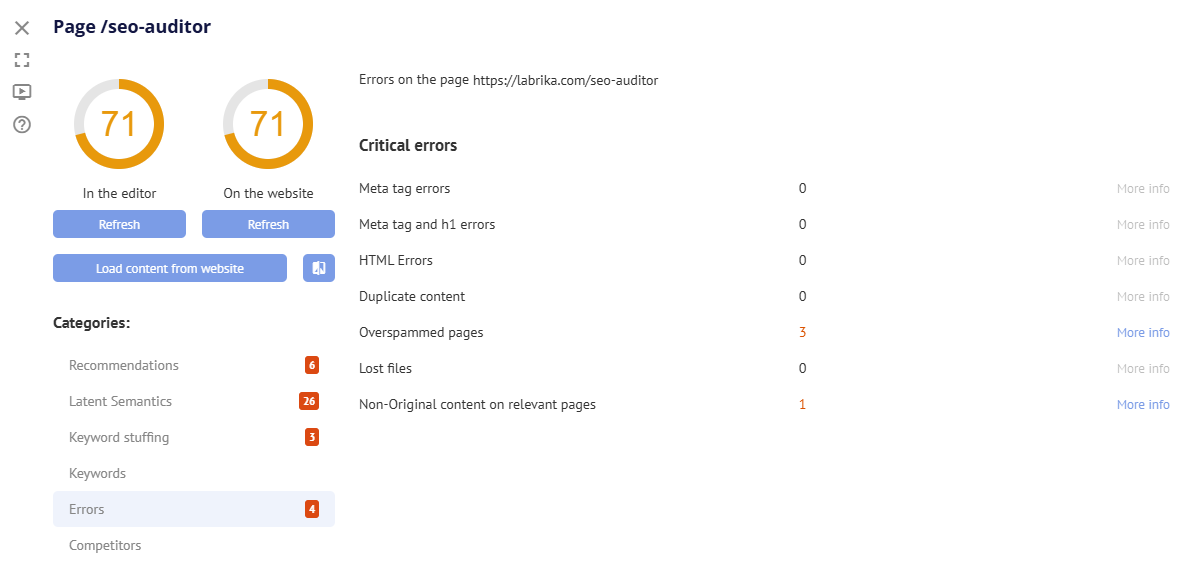
किसी विशिष्ट त्रुटि का विस्तृत विवरण देखने के लिए, "More info" बटन पर क्लिक करें।
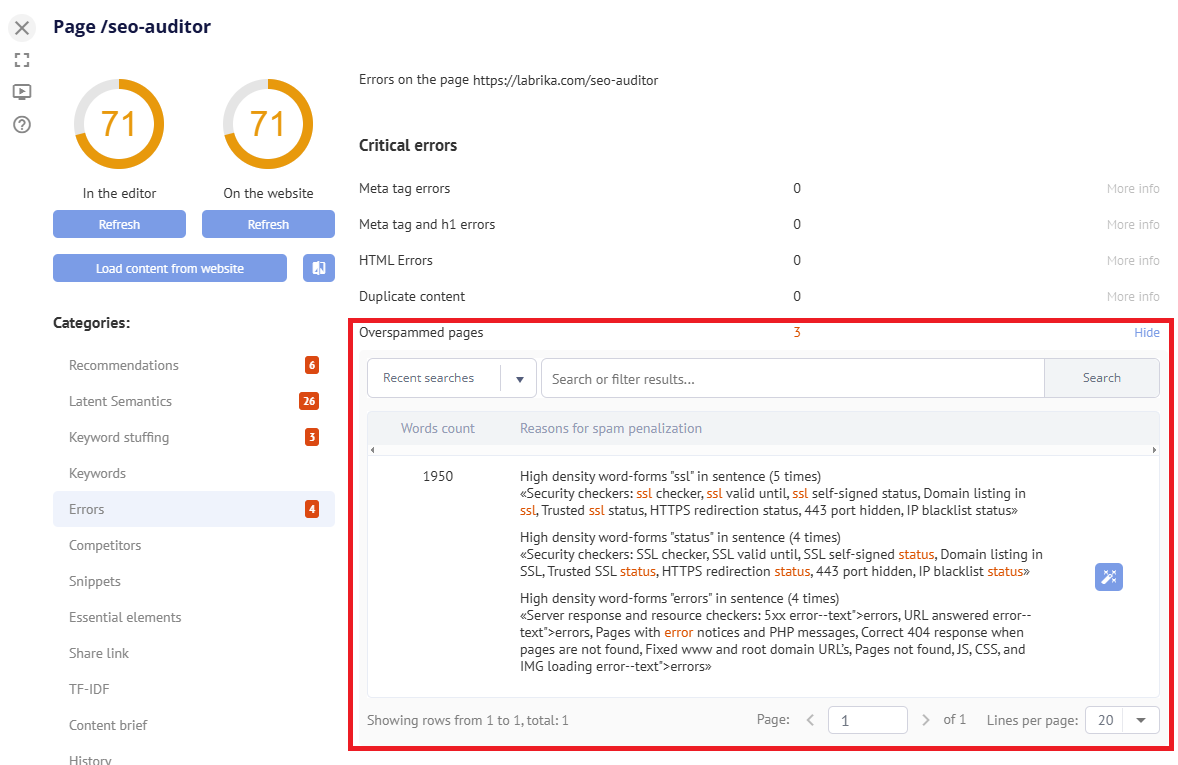
इंडेक्सेबल
यह इंगित करता है कि क्या इस पेज को इंडेक्स करने की अनुमति है। यदि पेज इंडेक्स नहीं किया गया है, तो यह खोज परिणामों में शामिल नहीं किया जाएगा।
कॉलम पर क्लिक करने से एक विंडो खुलती है। इस विंडो में, आप देख सकते हैं कि क्या पेज खोज इंजनों द्वारा इंडेक्सिंग के लिए उपलब्ध है। वहाँ robots.txt फ़ाइल देखने के लिए एक बटन भी है।
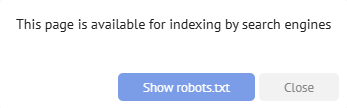
यदि पेज इंडेक्सिंग के लिए उपलब्ध नहीं है, तो आपको robots.txt फ़ाइल खोलनी चाहिए और जांचनी चाहिए कि क्या इस फ़ाइल में निर्देशों द्वारा इसकी इंडेक्सिंग निषिद्ध है। इंडेक्सिंग को रोकने के अन्य तरीकों के बारे में जानने के लिए, "Indexing Locks" रिपोर्ट देखें।
सर्वश्रेष्ठ स्थिति
यह कॉलम दिखाता है कि पिछली बार जांच के समय यह पेज खोज परिणामों में सबसे उच्च स्थिति प्राप्त करता है। 50 से ऊपर की कोई भी स्थिति परिभाषित नहीं की जाएगी और इसके बजाय एक डैश से इंगित की जाएगी।
स्थिति संख्या पर क्लिक करने से एक विंडो खुलती है जिसमें सटीक कीवर्ड होता है जिसके लिए पेज ने सर्वश्रेष्ठ स्थिति प्राप्त की। सुनिश्चित करें कि आप इस कीवर्ड के लिए ऑप्टिमाइज़ेशन जारी रखें।
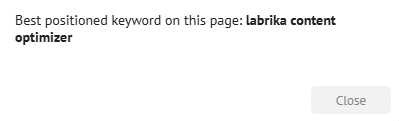
प्रतिक्रिया (स्थिति) कोड
यह कोड दिखाएगा जो सर्वर पेज के लिए अनुरोध किए जाने पर प्रतिक्रिया देता है। उदाहरण के लिए:
- कोड 200 इंगित करता है कि अनुरोध की सफल प्रसंस्करण (पेज उपलब्ध है)।
- 301 एक स्थायी रीडायरेक्ट है। इसका उपयोग तब किया जाता है जब पेज एक URL से दूसरे URL पर चला गया है।
- 302 एक अस्थायी रीडायरेक्ट है। इसका उपयोग तब किया जाता है जब आपको एक पेज से दूसरे पेज पर अस्थायी रूप से रीडायरेक्ट करने की आवश्यकता होती है।
- त्रुटि 404 प्रतिक्रिया कोड है कि पेज नहीं मिला। नियम के रूप में, उपयोगकर्ता इस त्रुटि को देखते हैं जब वे एक ऐसे लिंक पर क्लिक करते हैं जो गैर-मौजूद पेज की ओर जाता है।
- त्रुटि 500-510 सॉफ़्टवेयर या सर्वर में त्रुटियों को इंगित करती है।
त्रुटि कोड लौटाने वाले पेज खोज इंजन इंडेक्स से बाहर रखे जाते हैं। कई बाहर रखे गए पेजों की उपस्थिति साइट की रैंकिंग पर नकारात्मक प्रभाव डालती है।
प्रतिक्रिया कोड के बारे में अधिक जानकारी के लिए, HTTP स्थिति कोड की सूची देखें।
फिल्टर
रिपोर्ट के शीर्ष पर फिल्टर आपको पेजों के माध्यम से फ़िल्टर करने और केवल उन पेजों को दिखाने की अनुमति देता है जिनके पैरामीटर आपने चुने हैं।
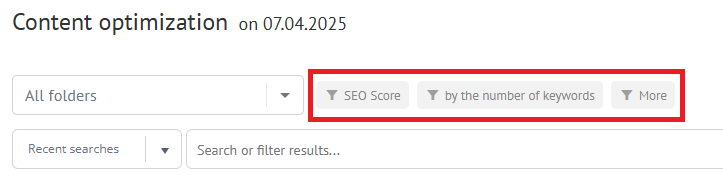
आप पेजों को फ़िल्टर कर सकते हैं:
SEO स्कोर द्वारा
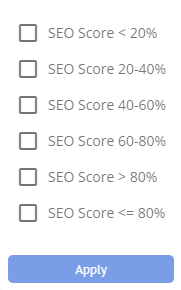
कीवर्ड की संख्या द्वारा
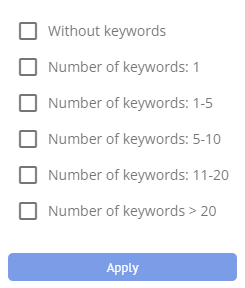
और अन्य मापदंडों जैसे:
· वास्तविक पृष्ठ (जो साइट पर मौजूद हैं) / आभासी URL (केवल Labrika के डैशबोर्ड में "ऑप्टिमाइजेशन और कीवर्ड ग्रुपिंग" अनुभाग में कीवर्ड रखने और सिफारिशें प्राप्त करने के लिए बनाए गए)।
· टिप्पणियों के साथ पृष्ठ (जिन पृष्ठों पर आपने टिप्पणियाँ जोड़ी हैं) / टिप्पणियों के बिना पृष्ठ।
· 5 से कम आने वाली लिंक्स वाले पृष्ठ।
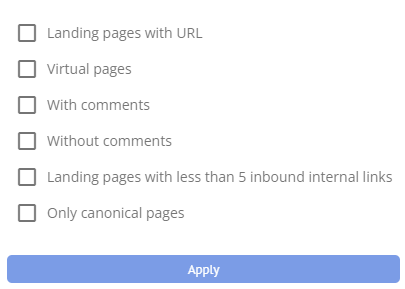
मापदंडों का चयन करने के लिए जिनके द्वारा आप रिपोर्ट की सामग्री को फ़िल्टर करना चाहते हैं, फ़िल्टर बटन पर क्लिक करें और ड्रॉप-डाउन मेनू में वांछित आइटम टिक करें, फिर "लागू करें" बटन पर क्लिक करें।
रिपोर्ट का उपयोग कैसे करें?
हमारा सामग्री ऑप्टिमाइज़र आपको अपनी वेबसाइट की सामग्री की पूरी क्षमता का उपयोग करने की अनुमति देता है।
"सामग्री ऑप्टिमाइज़ेशन" तालिका साइट के प्रत्येक पृष्ठ को प्रदर्शित करती है। आप तुरंत देखेंगे कि कौन से पृष्ठों में पहले से ही कीवर्ड हैं और कौन से अभी तक नहीं हैं। आप किसी भी पृष्ठ में कीवर्ड जोड़ सकते हैं और उनके लिए सर्वोत्तम ऑप्टिमाइज़ेशन के तरीकों पर सिफारिशें प्राप्त कर सकते हैं। फिर आप इंटरैक्टिव संपादक में पृष्ठ को ऑप्टिमाइज़ कर सकते हैं, जिसमें टेक्स्ट, मेटा टैग और H1 हेडर शामिल हैं। उसके बाद, आपको पृष्ठ सामग्री को कॉपी करना होगा और इसे अपनी साइट पर CMS (सामग्री प्रबंधन प्रणाली) में पेस्ट करना होगा।
रिपोर्ट के शीर्ष पर "क्लस्टर जोड़ें" बटन पर क्लिक करके, आप एक आभासी पृष्ठ बना सकते हैं जो अभी तक आपकी वास्तविक साइट पर उपलब्ध नहीं है ताकि आप पृष्ठ को बढ़ावा देने के लिए विभिन्न विचारों का मसौदा तैयार कर सकें।
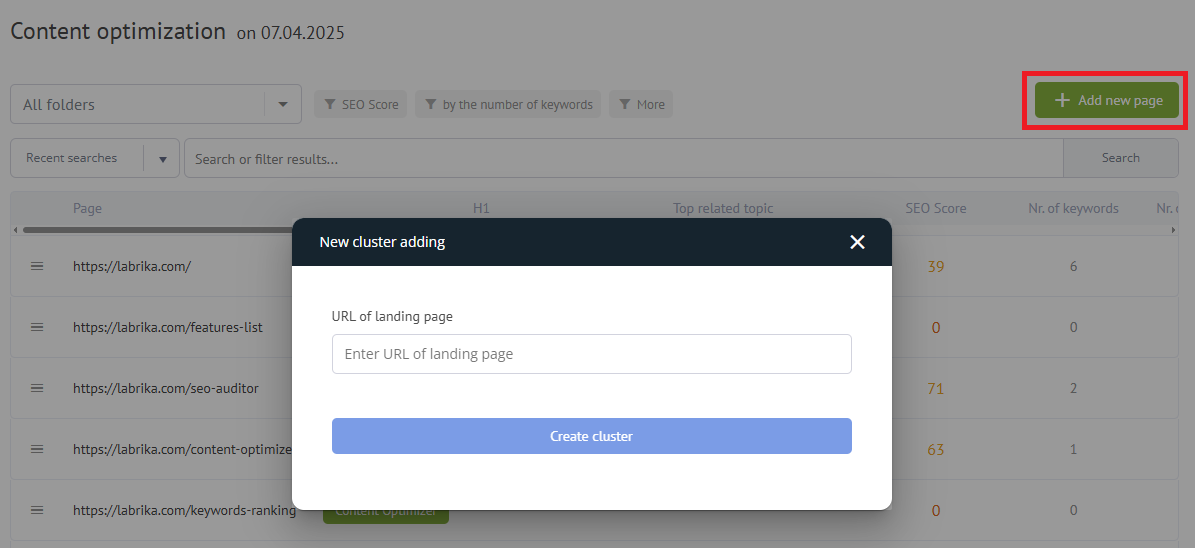
आभासी पृष्ठ में कीवर्ड जोड़ें और ऑप्टिमाइज़ेशन के तरीकों पर सिफारिशें प्राप्त करें। फिर, जब ऑप्टिमाइज़ेशन परिणाम आपको उपयुक्त लगे, तो साइट पर एक वास्तविक पृष्ठ बनाएं और इसे उसी तरह ऑप्टिमाइज़ करें जैसे आपने आभासी क्लस्टर में किया था।
